Телефони давно перестали бути просто засобом спілкування, сучасні девайси виконують безліч функцій крім основного свого призначення. Для смартфонів на базі ОС Android розробляється безліч корисних і розважальних програм, які можуть на довгий термін оселитися на пристрої, виконуючи певні завдання, необхідні користувачу. Деякі програми вже встановлені і доступні ще «з коробки», інші ж власник може завантажити і встановити самостійно. У будь-якому випадку, кожен користувач має право формувати свій набір «must have», на свій розсуд додавати потрібний софт в арсенал або видаляти його з різних причин, звичайно, не рахуючи інструментів, що відповідають за працездатність системи. Android — зручна і досить надійна платформа, але періодично і в ній можуть виникати різні збої. Системні програми, наявні на пристрої спочатку, не позбавлені недоліків, що відбиваються на функціональності смартфона. Наприклад, порівняно недавно багато власників девайсів на Android відчули на собі неприємність у вигляді помилки в додатку Apps Press. Баг може проявлятися систематично, в тому числі при спробі відкриття софта, наявного на SD-карті. Масове поширення помилки пов’язано з оновленнями системи. Розглянемо, що являє собою додаток і як боротися зі збоями в його роботі.

Робота з додатком Apps Press.
Що таке Apps Press
Купуючи смартфон на Android, користувачі можуть виявити в пам’яті пристрою масу попередньо встановлених додатків. Для різних версій операційки і моделей девайсів виробники впроваджують певний набір програмного забезпечення, потрібного і не дуже. Чи не про всі додатки, які перебувають на смартфоні, користувачеві що-небудь відомо, з урахуванням того, що сам він інсталював аж ніяк не кожне. Так, багатьох цікавить, що таке Apps Press в телефоні і навіщо цей софт взагалі потрібен. Програма є встановленою на Android, а в її завдання входить запуск додатків і ігрових продуктів з SD-карти. Питання, що за додаток Apps Press, особливо часто виникає в разі появи пов’язаної з ним помилки, що супроводжується відповідним повідомленням і зупинкою процесу. Проблема може бути разової і вирішуватися звичайним перезапуском софта, але можливі також регулярні повідомлення, що заважають працювати.
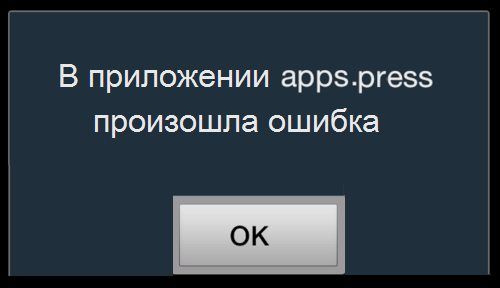
Установка і видалити програму
Налаштувати софт для Android можна з магазину додатків Google Play Market (установка автоматична, виконується натисканням на відповідну кнопку і підтвердженням процесу інсталяції), а також завантажити в вигляді файлів APK з офіційних веб-ресурсів. З метою безпеки не слід завантажувати елементи з розширенням «.apk» з невідомих джерел. У багатьох з попередньо встановлених додатків насправді немає необхідності, тому деякі власники відразу ж намагаються почистити девайс від непотрібного софту, інші роблять це пізніше з різних причин, наприклад, недолік пам’яті або збої, пов’язані з конкретним програмним забезпеченням. У випадку зі службою Apps Press питання, як видалити софт, для багатьох користувачів, що називається, назріло. Стандартні можливості налаштувань Android не передбачають видалення системних елементів, а іноді і звичайних додатків, які стоять на пристрої з коробки, навіть якщо їх користь сумнівна, тому звичайним способом видалити їх навряд чи вдасться. Завдання спрощується, якщо у вас є root-права, хоча вони і не є обов’язковими для видалення системних додатків. Можливий і варіант з відключенням Apps Press, для цього необхідно виконати наступне:
- Переходимо в Настройки — Додатки — Все;
- Знаходимо в списку Apps Press, натискаємо на нього, після чого тиснемо кнопку «Зупинити» і підтверджуємо дію.
У видаленні додатків, що не видаляються стандартним способом, дуже допомагає рут-доступ, який максимально розширює можливості, при цьому не варто забувати і про відповідальність за їх дії на правах супер-користувача. Інструкції з видобутку root відрізняються залежно від моделі пристрою та версії системи.
Без рут видалити системний елемент складніше, але все ж можливо. Ефективний метод видалення софта припускає наявність комп’ютера з встановленою на ньому програмою Android Debug Bridge і встановленого на телефоні інструменту App Inspector (можна завантажити з Play Market):
- Качаємо необхідний софт на обидва пристрої, підключаємо смартфон до комп’ютера. Ставимо драйвера, якщо потрібно;
- Архів з ADB важливо розпакувати в кореневій каталог системного диска;
- Відкриваємо консоль «Виконати» на правах адміністратора (Пуск — набираємо cmd в пошуку — тиснемо по ярлику ПКМ — Запуск від імені адміністратора);
- По черзі прописуємо команди:
- cd c: / adb
- adb devices
- adb shell
- На смартфоні запускаємо App Inspector, де буде видно перелік всіх додатків, наявних, вибираємо необхідний;
- Нам знадобляться відомості з пункту «Package Name»;
- На ПК в командному рядку забиваємо pm uninstall -k -user 0 «Package Name», де замість «Package Name» буде інформація з даного пункту на девайсі Android в App Inspector, тиснемо клавішу введення;
- Відключаємо девайс від комп’ютера. Видалення виконано.
Спосіб передбачає можливість відновлення софта за допомогою опції скидання до заводських налаштувань. Це може бути актуально при неправильній роботі ОС пристрою в результаті видалення системних елементів.
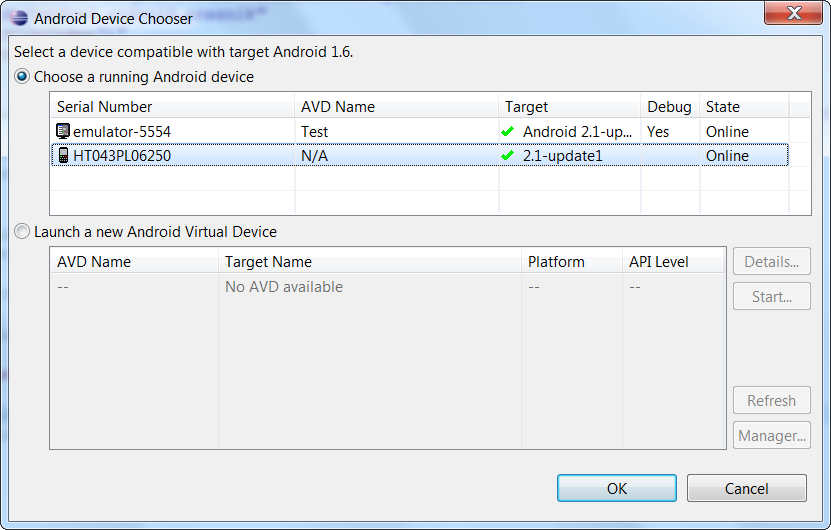
Як видалити помилку Apps Press
Збій процесу android.apps.press може бути спровокований оновленнями системи, вірусами та іншими факторами. Часто причиною неполадки стає конфлікт зі стороннім софтом, що виник як наслідок установки свіжих компонентів системи. Усунути несправність, що супроводжується повідомленням, що в додатку Apps Press сталася помилка, можна кількома способами, вони можуть бути ефективні в різних випадках.
перезапуск
Разовий збій зазвичай усувається легко шляхом звичайної перезавантаження додатки, ще краще, якщо в настройках зупинити зіпсований софт, стерти дані, очистити кеш і вимкнути, а потім запустити знову. Якщо проблема повторюється, помилки слід вимкнути пристрій, витягти батарею, а також карту пам’яті, потім повернути все на місця і перевірити, чи зникла проблема. Можливо, помилка Apps Press більше не потурбує після таких нехитрих маніпуляцій, але якщо софт дає збої систематично, то перезавантаження не вирішує питання.
очищення кешу
У комплекс заходів щодо виправлення помилок, в тому числі системних, завжди входять дії по очищенню кеша. Це не займе багато часу, але в ряді випадків ефективно вирішує проблему і більш серйозні заходи часто приймати не доводиться. Для цього потрібно перейти до розділу додатків в настройках, знайти сервіси Google Play і очистити кеш натисканням на відповідну кнопку.
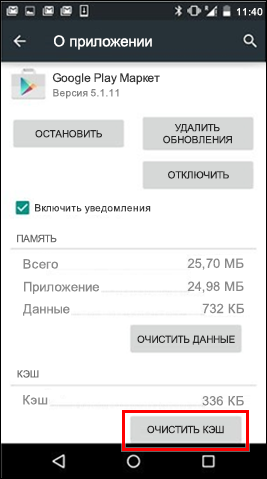
Скидання налаштувань додатків
У деяких випадках помилку провокує конфлікт в настройках різних програм, тоді рішенням проблеми буде скидання налаштувань всіх додатків. Такі дії відіб’ються на функціонуванні працюючих додатків. Для виконання процедури необхідні наступні кроки:
- Йдемо в Настройки — Додатки — Все;
- Заходимо в меню розділу (на різних пристроях можуть використовуватися різні кнопки, наприклад, вгорі у вигляді смужок або кнопка на панелі управління смартфона);
- Шукаємо пункт «Скинути настройки», тиснемо і підтверджуємо дію;
- Перезавантажуємо смартфон.
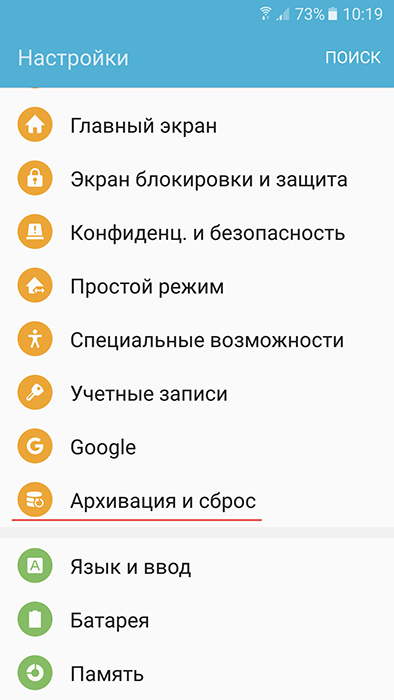
Дані, які використовуються додатками, будуть при цьому втрачені. Спосіб ефективний, але також не завжди може допомогти в усуненні проблеми.
Перевстановлення проблемного додатки
Якщо причиною помилки стає запуск конкретної програми, найчастіше справа саме в ній. У такому випадку потрібно видалити цей софт (як і в вищеописаних методах, йдемо в настройки додатків). Після видалення інсталюємо софт заново.
Видалення облікового запису
Іноді помилка викликана некоректною зв’язком софта з Гугл-аккаунтом. Збій міг виникнути як на етапі завантаження, так і після установки внаслідок пошкодження даних в процесі або інших причин. Якщо важливих відомостей аккаунт не містить або ви готові до їх видалення для виправлення помилки Apps Press, можна приступати:
- У головному меню знаходимо Налаштування Google;
- Переходимо до розділу Аккаунт, тиснемо Установки та
- Внизу списку опцій шукаємо пункт, який відповідає за видалення, тиснемо на нього;
- Підтверджуємо дію.
Спосіб передбачає видалення всіх даних облікового запису, при цьому не гарантує позбавлення від проблеми, тому це одна з крайніх заходів виправлення помилки.
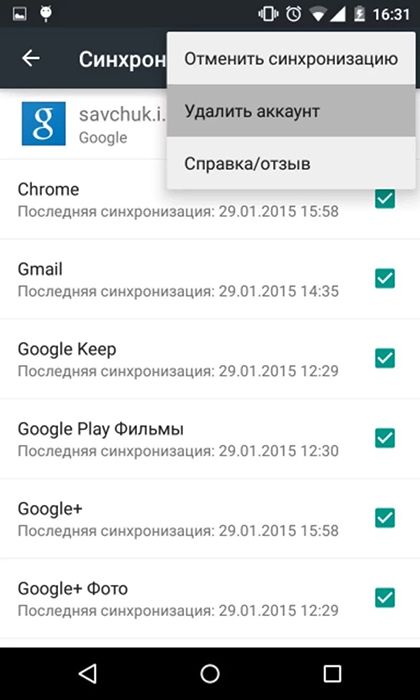
Скидання до заводських налаштувань
Один з найбільш рішучих методів вирішення будь-яких системних збоїв, які не усуваються більш щадними способами — відкат до заводських налаштувань. Ця радикальна міра застосовується, коли інші варіанти випробувані і не допомогли, повертаючи смартфон в первісний стан, коли він був тільки придбаний. Перед застосуванням опції Hard Reset краще виконати резервне копіювання потрібної інформації (контакти, повідомлення, авторизація в акаунтах, встановлений софт та ін.) За допомогою спеціальних утиліт. Коли ви готові, в тому числі і морально, здійснити процедуру, робимо наступне:
- Переходимо до налаштувань девайса;
- У блоці Особистих даних або розділі Конфіденційно (залежно від версії системи) знаходимо «Відновлення та скидання»;
- Натискаємо «Скидання налаштувань» і в новому вікні підтверджуємо дію натисканням відповідної кнопки.
Після процедури пристрій перезавантажиться, але якщо немає, то його необхідно перезавантажити в примусовому порядку. Спосіб досить клопіткий, але практично завжди дозволяє як виправити відбулися помилки програми Apps Press, так і вирішити проблеми, пов’язані з іншими збоями.

перепрошивка
Якщо жоден із способів не опинився ефективним, останнє, що можна зробити — це перепрошити пристрій. Щоб уникнути проблем з працездатністю девайса краще використовувати чисті кастомниє прошивки. Звичайно, перевстановлення системи завжди є крайнім заходом у вирішенні програмних питань і застосовується в останню чергу, коли інші методи виявилися безсилі.
Для виконання подібних завдань від користувача потрібні певні навички, оскільки використання рут-прав неправильним способом або крива перепрошивка здатні перетворити пристрій в цегла, так що якщо немає знань і впевненості в своїх силах, краще не вдаватися до таких рішень. Повідомлення, що оповіщає про помилку Apps Press, «в додатку com.google.process.gapps виникла помилка» та інші схожі повідомлення, не є настільки серйозним збоєм, щоб його не могли вирішити стандартні способи усунення, хоч неполадка і має свою специфіку і іноді приносить користувачеві масу незручностей.





